Css и множественный фон
Содержание:
- Используем jQuery
- Как растянуть фоновое изображение под размер элемента?
- Несколько фоновых изображений
- CSS background-image — фоновая картинка на сайте
- Составное свойство background
- Картинки в HTML – шпаргалка для новичков
- Изменяем фон на сайтах Ucoz
- Параметры фонового изображения
- Список атрибутов тега img
- Выравнивание изображения
- Фон на веб-странице
- Как сделать изображение фоном страницы в HTML
- Повтор фонового изображения
- Как сделать фон в виде цвета в CSS?
- Свойство background-image
Используем jQuery
Идея очень проста, если коэффициент пропорциональности изображения (строчный элемент будет использоваться как фон) сопоставляется с коэффициентом пропорциональности окна браузера. Если для изображения он меньше, то нужно присвоить только свойству изображения значение 100%, и оно будет заполнять экран и по высоте и по ширине. А если больше, то присвоить только свойству изображения значение 100%.
<img src="images/bg.jpg" id="bg" alt="">
#bg { position: fixed; top: 0; left: 0; }
.bgwidth { width: 100%; }
.bgheight { height: 100%; }
$(function() {
var theWindow = $(window),
$bg = $("#bg"),
aspectRatio = $bg.width() / $bg.height();
function resizeBg() {
if ( (theWindow.width() / theWindow.height()) < aspectRatio ) {
$bg
.removeClass()
.addClass('bgheight');
} else {
$bg
.removeClass()
.addClass('bgwidth');
}
}
theWindow.resize(function() {
resizeBg();
}).trigger("resize");
});
Работает в:
-
IE7+ (с заглушками, вероятно, будет работать и в IE6)
-
Во всех остальных браузерах.
Как растянуть фоновое изображение под размер элемента?
По умолчанию фоновое изображение не подстраивается под размер элемента. В эпоху адаптивных дизайнов это доставляет много неудобств. Для решения этой проблемы можно использовать свойство background-size.
- background-size: 100% auto; — растянет изображение по горизонтали, а по вертикали размер будет увеличиваться пропорционально чтобы не искажалось изображение.
- background-size: auto 100%; — растягивает по высоте, а по ширине размер пропорционально масштабируется.
- background-size: 100% 100%; — растянет картинку по горизонтали и вертикали, при этом изображение может деформироваться.
- background-size: contain; — изображение будет масштабироваться под размер блока насколько это возможно без искажения.
- background-size: cover; — картинка масштабируется чтобы хотя бы одна из сторон была по размеру элемента и не искажалась.
Несколько фоновых изображений
С помощью свойства background можно добавить несколько фоновых изображений к одному элементу. Для этого в качестве значения нужно указать список картинок, разделяя их запятой. Как и в случае с одной картинкой, к каждому фоновому изображению можно будет добавить дополнительные значения:
div {
height: 360px;
width: 400px;
border: 3px solid #333;
background: url('../img_flwr.gif') bottom right no-repeat,
url('../img_tree.gif') repeat-x;
}
Попробовать »
Добавление нескольких фоновых изображений поддерживается во всех новых версиях браузеров, включая IE9, однако следует учитывать, что в старых версиях браузеров, которые не поддерживают несколько фонов, правило для фона будет проигнорировано целиком.
Стоит отметить, что порядок указания картинок имеет важное значение. Первое добавляемое изображение будет отображаться над всеми остальными, последнее под всеми остальными фоновыми изображениями
Мы можем увидеть как это работает, если первым фоновым изображением задать картинку, которая не имеет прозрачных областей, в этом случае она будет перекрывать все остальные картинки, заданные для фона:
div {
height: 360px;
width: 400px;
border: 3px solid #333;
background: url('../image.png'),
url('../img_flwr.gif') bottom right no-repeat,
url('../img_tree.gif') repeat-x;
}
Попробовать »
Если переставить наши картинки местами, сделав первую последней в списке, то она будет отображаться под всеми остальными изображениями, задавая основной фон для элемента:
div {
height: 360px;
width: 400px;
border: 3px solid #333;
background: url('../img_flwr.gif') bottom right no-repeat,
url('../img_tree.gif') repeat-x,
url('../image.png');
}
Попробовать »
CSS background-image — фоновая картинка на сайте
Свойство CSS background-image — позволяет установить фоновое изображение на сайте.
Синтаксис CSS background-image
Например, для установки общего (глобального) фона:
Например фоновая картинка:
После двоеточия указывается адрес изображения. Можно использовать как относительный так и прямой адрес.
В CSS3 можно задать несколько фоновых изображений (они как бы накладываются друг на друга как слои).
Задавая фон в виде картинки есть возможность настраивать так же ряд важных свойств CSS
- background-repeat
- background-attachment
- background-position
- background-size
- background-clip
Рассмотрим в отдельности эти параметры
4.1. CSS background-repeat
Свойство CSS background-repeat определяет повторять ли фон. Можно отдельно настраивать повторение по вертикали и горизонтали.
Синтаксис CSS background-repeat
Где value может принимать следующие значения:
- repeat-x — повторять фоновое изображение по горизонтали;
- repeat-y — повторять фоновое изображение по вертикали;
- no-repeat — не повторять фоновое изображение;
- repeat (по умолчанию) — повторять фоновое изображение по горизонтали и вертикали;
- space — все пространство заполняется максимально возможным количеством изображений, первое и последнее (по горизонтали и вертикали) поровну обрезаются;
- round — аналогично предыдущему, с тем отличием, что первое и последнее масштабируются для заполнения;
Например, по горизонтали не повторять, по вертикали повторять фоновое изображение:
4.2. CSS background-attachment
Свойство CSS background-attachment задает привязки фона изображения. Можно зафиксировать задний фон, чтобы при прокрутке скроллом он не крутится или же наоборот фон будет прокручиваться вместе с сайтом.
Синтаксис CSS background-attachment
Где value может принимать следующие значения:
- scroll (действует по умолчанию) — фон прокручивается вместе с сайтом;
- fixed — при прокрутке скролла фон остается неизменными;
- local — изображение прокручивается с контентом, но не с элементом, его содержащим;
Я думаю, что Вы видели такие сайты и понимаете о чем идет речь.
4.3. CSS background-position
Свойство CSS background-position задает расположение фона относительно левого верхнего угла.
Синтаксис CSS background-position
В параметрах мы указываем выравнивание (смещение) в пикселях или процентах сначала по оси Х, потом по оси У. value, value2 может принимать следующие значения:
- top — выравнивание по верхнему краю;
- left — выравнивание с левого края;
- right — выравнивание с правого края;
- bottom — выравнивание по нижнему краю;
- center — выравнивание по центру;
- число/проценты — можно задавать отступ в виде числа или процентов;
По умолчанию фон располагается в верхнем левом углу.
Можно указывать в пикселях Npx задание отступа от разных краев. Проще понять это на примере:
Фон будет выравнивать по правому краю со смещением 50 пикселей вниз.
Или например сместим фон на 100px вправо и расположим его по центру относительно высоты.
Все эти параметры можно задать в таблице стилей CSS. Этот параметр выравнивает расположение фона на странице.
4.4. CSS background-size
Свойство CSS background-size позволяет задавать размеры фона.
Синтаксис CSS background-size
Где первый параметр задает значение по оси Х, второй параметр по оси У. Можно задавать как в процентах, так и пикселях.
Так же может принимать два статичных параметра
- contain — масштабирует изображение по длинной стороне (заполняет все пространство)
- cover — масштабирует изображение по короткой стороне (заполняет все пространство)
Напоследок запишем все атрибуты вместе:
Для обращения к float из JavaScript нужно писать следующую конструкцию:
Составное свойство background
Составное свойство — значит состоящее из ряда свойств, перечисленных выше, которые нужно перечислять через пробел в определенном порядке. Хорошо тем, что в одной строке вы сразу рассказываете браузеру обо всех нюансах фона для элемента. Коротко, ясно, понятно. Плохо, что не все редакторы кода при этом выдают свои подсказки при использовании составного свойства.
Записывается так:
Составное свойство background
CSS
background-image || background-position/background-size || background-repeat || background-attachment
|| background-origin || background-clip || background-color
|
1 |
background-image||background-position/background-size||background-repeat||background-attachment ||background-origin||background-clip||background-color |
Квадратные скобки говорят о том, что любое из этих свойств может быть опущено, тогда вместо него подтянется значение по умолчанию.
Например, можно указать только цвет фона, используя это свойство:
background: #ccc;
| 1 | background#ccc; |
И все — цвет фона будет серым.
Или записать в нем только путь к фоновому изображению:
background-image: url(img/someimage.jpg);
| 1 | background-imageurl(imgsomeimage.jpg); |
Различные сочетания свойств группы background вы найдете в примере ниже. По умолчанию выделен тот пункт, который указан в css-свойствах для блока.
Внимание: обычной ошибкой новичков, да и не только, является следующий подход: хотим вставить сначала только изображение и записываем:
background-image: url(img/someimage.jpg);
| 1 | background-imageurl(imgsomeimage.jpg); |
А потом понимаем, что этого недостаточно. Что картинка должно быть одна и размещаться должна справа снизу. Добавляем свойство:
background-image: url(img/someimage.png) no-repeat right bottom;
| 1 | background-imageurl(imgsomeimage.png)no-repeat right bottom; |
И — вау — ничего не работает!!! А почему? Да потому, что свойство указано, как , а затем превращено в . Но браузер-то видит запись !!! И не понимает, почему там так много ненужных слов.
Поэтому нужно быть внимательным при добавлении такого свойства.
Еще одна возможная ошибка заключается в том, что сначала записывается цвет фона, а затем добавляется составное свойство с перечислением всех нюансов размещения картинки, но БЕЗ указания цвета. И в итоге браузер заменяет его на значение по умолчанию, т.е. (прозрачный цвет).
Пример:
background-color: #ccc;
background: url(img/someimage.png) no-repeat right bottom;
|
1 |
background-color#ccc; backgroundurl(imgsomeimage.png)no-repeat right bottom; |
Картинки в HTML – шпаргалка для новичков
Прежде, чем ответить на вопрос «как вставить картинку в HTML?», следует отметить, что перегружать веб-страницы огромным количеством графического материала не стоит, поскольку это не только улучшит визуальное восприятие ресурса пользователем, но и увеличит время загрузки страницы.
При создании веб-сайтов чаще всего используют графические форматы PNG, GIF и JPEG, а для дизайнерских работ с изображениями — графический редактор Adobe Photoshop, обладающий богатыми возможностями для сжатия и изменения размера изображений без потери качества, что является невероятно важным для веб-разработки.
Для того чтобы вставить изображение на HTML-страницу, используется одиночный простой тег:
где xxx — адрес изображения. В том случае, если картинка находится в одной директории со страницей, тег будет выглядеть как:
<img src=”image.png”>
Однако скоростной и стабильный интернет добрался ещё не во все уголки земного шара, и бывает так, что изображение на веб-сайте попросту не загружается. Для таких случаев существует понятие альтернативного текста.
Он показывается на месте картинки в момент его недоступности, загрузки или в режиме работы браузера «без картинок». Добавляется он с помощью атрибута alt тега <img>.
Пример добавления альтернативного текста к графическому файлу:
<!DOCTYPE html> <html> <head> <meta charset="utf-8"> <title>Альтернативный текст</title> </head> <body> <p><img src="images/example.png" alt="Альтернативный текст"></p> </body> </html>
Для того чтобы изменить размеры отображения графического файла, используют теги height и width, где height — высота, а width — ширина, измеряемые в пикселях.
При использовании данных атрибутов браузер сначала выделяет место для графического контента, подготавливает общий макет страницы, отображает текст, после чего загружает саму картинку.
Рисунок помещается в прямоугольник с заданными размерами, а в том случае, если параметры меньше или больше исходных, картинка растягивается или сжимается.
Если атрибуты height и width не используются, браузер загружает изображение сразу, задерживая отображение текста и прочих элементов страницы.
Данные параметры можно указать как в пикселях (размер картинки постоянен и не зависит от разрешения экрана пользователя), так и в процентах (размер картинки зависит от разрешения экрана).
Например:
<img src=”example.png” width=”60” height=”40”>
или
<img src=”example.png” width=”50%” height=”10%”>
Следует помнить, что в тот момент, когда вы изменяете исходный размер изображения, необходимо сохранять его пропорции.
Для этого достаточно указать значение только одного из параметров (ширины или высоты), а значение второго браузер вычислит в автоматическом режиме.
Как и ко многим тегам HTML, к применим атрибут align, который выполняет выравнивание изображения:
<img src=”example.png” align=”top”> — картинка располагается выше текста;
<img src=”example.png” align=”bottom”> — картинка располагается ниже текста;
<img src=”example.png” align=”left”> — картинка располагается слева от текста;
<img src=”example.png” align=”right”> — картинка располагается справа от текста.
В HTML для создания ссылки используется тег <a>:
<a href=”адрес вашей ссылки”>Имя ссылки</a>
Для того чтобы задать графическую ссылку, необходимо всего лишь объединить тег изображения с тегом ссылки.
Делается это следующим образом:
<a href=”адрес ссылки”><img src=”адрес картинки”></a>
Как видите, графическая вставка может быть ссылкой и при клике переадресовывать на любой адрес, записанный в полном или сокращённом варианте.
Изображение можно не только вставлять на страницу в качестве видимого объекта, но и сделать фоновым. Для определения картинки как фона необходимо в теге прописать атрибут background=”xxx”, где xxx — адрес картинки, указанный таким же способом, как в примерах выше.
Для примера зададим такую текстурную картинку в роли фоновой:
<html>
<head><title>Страница с фоновой картинкой</head></title>
<body background=”image.jpg”>
<h2> Фон с текстом. </h2>
</body>
</html>
На этом информация о тегах и атрибутах, необходимых для вставки изображения на HTML страницу сайта, исчерпана.
Желаем удачи!
Изменяем фон на сайтах Ucoz
Сегодня всё ещё есть вебмастеры, предпочитающие бесплатные хостинги, вроде Ucoz. И специально для них мы приводим инструкцию по изменению фона. Для того чтобы изменить фон сайта на Ucoz, необходимо перейти в панель управления, зайти в «Управление дизайном», а потом в «Редактирование шаблонов».
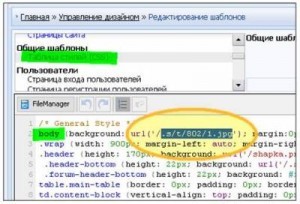
Теперь необходимо открыть таблицу стилей (CSS), найти строчку «body» и параметр «background». После этого нужно скопировать ссылку и вставить ее в адресную строку браузера. Таким образом вы получите доступ к картинке, которая была фоном.

Для использования нового фона, необходимо просто загрузить его в файловый менеджер. При этом проследите, чтобы название новой картинки для фона совпадало с тем, которое было до внесения изменений. Сохраните проделанную работу и проверьте результаты своих трудов.
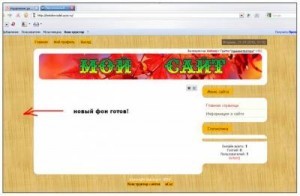
Параметры фонового изображения
Свойство background-image, которое мы только что рассмотрели, может быть дополнено несколькими другими, которые позволяют изменять поведение фонового изображения.
background-attachment: прикрепление фона
Свойство CSS background-attachment используется для «закрепления» фона. Полученный эффект позволяет сделать так, чтобы фон «прокручивался» вместе с текстом. Доступны два значения:
- fixed: фоновое изображение остается закрепленным;
- scroll: фоновое изображение прокручивается вместе с текстом (значение по умолчанию).
body
{
background-image: url("snow.png");
background-attachment: fixed; /* Фон остается закрепленным */
}
background-repeat: повторение фона
По умолчанию фоновое изображение повторяется в виде мозаики (таким образом, фон html-страницы распространяется на весь экран). Вы можете изменить это с помощью свойства background-repeat:
- no-repeat: фон не будет повторяться. Изображение будет размещено на странице в одном экземпляре.
- repeat-x: изображение будет повторяться только в первой строке, горизонтально.
- repeat-y: изображение будет повторяться только в первом столбце по вертикали.
- repeat: фон будет повторяться в виде мозаики (значение по умолчанию).
Пример использования:
body
{
background-image: url("sun.png");
background-repeat: no-repeat;
}
background-position: положение фона
Также можно указать позицию фонового изображения с помощью background-position. Это свойство полезно только в комбинации с background-repeat: no-repeat; (фон, который не повторяется).
Нужно ввести два значения в пикселях, чтобы указать положение фона относительно верхнего левого угла страницы (или абзаца, если вы применяете фон к абзацу). Поэтому, если вы введете:
background-position: 30px 50px;
… фон будет сдвинут на 30 пикселей левее и 50 пикселей выше. Также можно использовать следующие значения:
- top: вверху;
- bottom: внизу;
- left: слева;
- center: по центру;
- right: справа.
Их можно комбинировать. Например, чтобы разместить фоновое изображение в правом верхнем углу, нужно ввести:
background-position: top right;
Если я хочу отображать солнце в качестве фонового изображения (следующий рисунок), только один раз (no-repeat), всегда видимым (fixed) и расположенным в правом верхнем углу (top right), то следует написать следующий код фона html-страницы:
body
{
background-image: url("sun.png");
background-attachment: fixed; /* Фон остается зафиксированным */
background-repeat: no-repeat; /* Фон не будет повторяться */
background-position: top right; /* Фон будет отображаться в правом верхнем углу */
}

Солнце в качестве фонового изображения в правом верхнем углу
Сочетание свойств
Если вы применяете к фону много свойств, то можно использовать своего рода «супер-свойство», называемое background. Его значение может сочетать в себе несколько ранее рассмотренных свойств: background-image, background -repeat, background-attachment и background-position.
Таким образом, можно написать:
body
{
background: url("sun.png") fixed no-repeat top right;
}
Это первое «супер-свойство», которое я вам показываю, но будут и другие. Вы должны знать следующее:
- Порядок значений не важен. Можно комбинировать значения в любом порядке.
- Не нужно вводить все значения. Поэтому, если не хотите вводить fixed, можно удалить его.
Список атрибутов тега img
Использование тегов в HTML-разметке не принуждает использовать лишь один атрибут – при необходимости мы можем воспользоваться их любым количеством. Если используется два одинаковых атрибута, то приоритет будет за тем, что указан первым.
Полный список атрибутов:
src — базовый и обязательный, включающий в себя ссылку на изображение. Она может быть прописана как до файла, размещенного на другом веб-ресурсе, так и до изображения, которое находится на домашнем компьютере.
Возможные форматы: JPEG, JPG, PNG, GIF, BMP, ICO, APNG, SVG и Base64.
Пример:
<img src="https://example.com/photo/low.jpg"> или <img src="photo/low.jpg">
alt — устанавливается альтернативный текст для изображения. Текстовая информация отображается при отключенной загрузке графики в браузере пользователя и дает понять, что изображено на этой картинке. Помимо этого, данный атрибут также необходим для поисковых систем – таким образом они индексируют изображение и выводят пользователю подходящий результат. Может содержать русскую раскладку.
Пример:
<img src="photo/low.jpg" alt=”яхта на море”>
align — определяет выравнивание картинки относительно рядом находящегося текста.
Возможные значения: top, bottom, middle, left и right.
Пример:
<img src="photo/low.jpg" align=”middle”>
border — добавляет вокруг картинки рамку с выбранным размером.
Возможные значения: px, % и другие.
Пример:
<img src="photo/low.jpg" border=”25px”>
height – позволяет изменять высоту изображения, пропорционально которому изменяется ширина.
Возможные значения: px, % и другие.
Пример:
<img src="photo/low.jpg" height=”125px”>
width — позволяет изменять ширину изображения, пропорционально которой изменяется высота.
Возможные значения: px, % и другие.
Пример:
<img src="photo/low.jpg" width=”100px”>
hspace — добавляет отступ слева и справа от изображения.
Возможные значения: px, % и другие.
Пример:
<img src="photo/low.jpg" hspace=”50px”>
vspace — добавляет отступ сверху и снизу от изображения.
Возможные значения: px, % и другие.
Пример:
<img src="photo/low.jpg" vspace=”150px”>
longdesc — позволяет добавить адрес с расширенным описанием выбранной фотографии.
Возможный формат: txt.
Пример:
<img src="photo/low.jpg" longdesc="img/low.txt">
crossorigin — разрешает выполнить вставку изображения из другого источника, использовав кросс-доменный запрос.
Возможные значения: anonymous – анонимный запрос без передачи учетных данных, use-credentials – запрос с передачей учетных данных.
Пример:
<img src="https://switch.com/img/low.jpg" crossorigin="anonymous">
srcset – добавляет список изображений, которые будут отображаться в зависимости от ширины или плотности экрана. Не поддерживается в браузерах Android и Internet Explorer.
Допустимые значения: Nw, где N – любое целое положительное число, и Kx, где K – положительное десятичное число.
Пример:
<img src="img/low.jpg" srcset="img/low.jpg 320w, img/low-mid.jpg 480w, img/low-full.jpg 768w">
sizes — относится к предыдущему атрибуту и позволяет указать размер выбранных изображений.
Возможные значения: Nex, Nrem, Nem, Nvmin, Nch, Nvh, Nvw, Nvmax, Nin, Nq, Nmm, Npc, Ncm, Npt и Npx, где N – положительное число.
Пример:
<img src="img/low.jpg" srcset="img/low.jpg 320w, img/low-mid.jpg 480w, img/low-full.jpg 768w" sizes="(max-width: 800px) 500px, (min-width: 800px) 800px">
Работает следующим образом: при разрешении экрана меньше 800px задается ширина картинки в 500px. Если экран больше 800px, то изображение фиксируется в положении 800px.
usemap — позволяет совместить картинку с картой, которая была указана в теге .
Возможные значения: #name, где name – значение атрибута name карты, и #id, где id – значение атрибута id карты.
Пример:
<img src="img/low.jpg" usemap="#my_point">
ismap — совмещает фотографию с областью серверной карты. Таким образом, при нажатии считываются координаты клика от левого верхнего угла. Они отправляются запросом на указанный адрес в ссылке. Обязательное требование для работы с атрибутом: картинка должна быть обвернута в тег .
Пример:
<a href="map/ismap.php">
<img src="img/low.jpg" ismap>
</a>
Выравнивание изображения
Для работы с фоновыми изображениями в CSS существует целый набор свойств, начинающихся со слова . Например, по умолчанию если размер картинки больше размера элемента, то картинка будет обрезана по краям элемента. Однако это можно исправить благодаря свойству , которое позволяет вписать изображение полностью, подгоняя его под размеры элемента. По умолчанию при значительно меньшем размере изображения, чем у элемента, картинка будет повторяться и занимать все пространство элемента. Это можно исправить свойством .
background-size
Свойство устанавливает размер изображения и может принимать значения:
- – картинка становится размером 100 на 100 пикселей, также можно использовать проценты;
- – устанавливает размер картинки равным размеру элемента;
- – увеличивает размер картинки по горизонтали и по вертикали, пока изображение не покроет весь элемент по горизонтали.
background-origin или background-clip
Идентичные свойства с одинаковыми значениями. Данные свойства указывают, где устанавливается начальная точка вставки изображения. По умолчанию начальная точка находится сразу под границей элемента в верхнем левом углу. У и есть следующие значения:
- – начальная точка вставки изображения располагается в верхней части границы элемента. Сколько пикселей ширина границы, на столько пикселей будет урезан и фон сверху.
- – изображение будет под текстом, где не учитывается.
- – данное значение стоит по умолчанию.
Фон на веб-странице
Установка фонового рисунка на веб-страницу традиционно происходит через атрибут
background тега <body>.
Такой рисунок повторяется по горизонтали и вертикали, заполняя таким способом
все окно браузера. Понятно, что особых вариантов для творчества здесь нет, поэтому
обратимся к стилям и посмотрим, что же можно делать с помощью CSS.
В CSS имеется пять атрибутов, которые управляют фоновой картинкой: ее добавлением,
положением и повторением. Однако все эти параметры заменяет одно универсальное
свойство background, его и будем использовать в
дальнейшем.
Добавление фонового рисунка
Добавление рисунка происходит путем установки адреса картинки через ключевое
слово url. Чтобы управлять повторением картинки
применяются аргументы no-repeat (нет повторения),
repeat-x (повторение по горизонтали) и repeat-y
(повторение по вертикали). Благодаря этому можно получить веб-страницу, приведенную
на рис. 1.
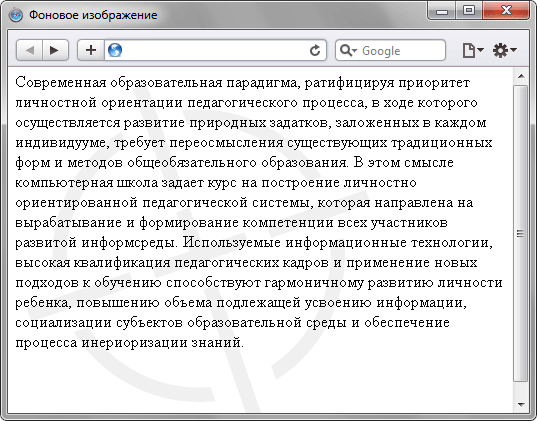
Рис. 1. Фоновая картинка без повторения
Чтобы установить картинку на веб-страницу, следует добавить стилевое свойство background
к селектору BODY, как показано в примере 1.
Пример 1. Фоновый рисунок
В данном примере графический рисунок target.gif определяется как фон веб-страницы
без повторения изображения. Чтобы картинка не прилегала плотно к краям браузера,
она смещается на 30 пикселов вправо и на 20 пикселов вниз от своего исходного
положения.
Повторение рисунка
Благодаря тому, что можно задавать повторение фонового рисунка по горизонтали
или вертикали, доступно несколько вариантов оформления веб-страниц. Например,
для создания вертикальной полосы по левому краю (рис. 2) понадобится изображение,
показанное на рис. 3.
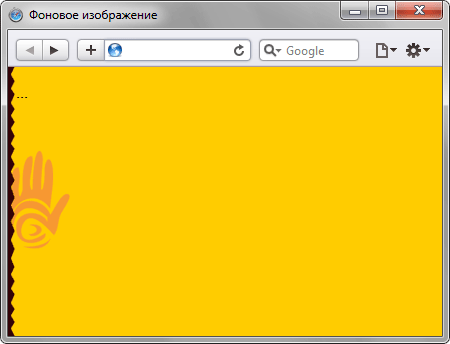
Рис. 2. Повторение рисунка по вертикали
Рис. 3. Картинка для создания фона
Рисунок должен быть таким, чтобы по вертикали он состыковывался между собой
без заметных швов, а также составлял единое целое с заданным цветом фона веб-страницы.
В примере 2 приводится создание такого фонового рисунка, опять же с помощью
свойства background и его значения repeat-y.
Пример 2. Повторение фона по вертикали
Аналогично можно делать повторение фона по горизонтали, например, создав градиент
и установив его в качестве фоновой картинки (рис. 4).
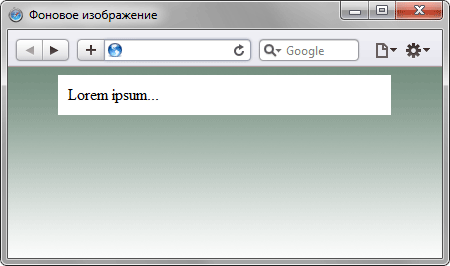
Рис. 4. Использование градиента в качестве фона
Чтобы получить веб-страницу, приведенную на рис. 4, потребуется вначале
сделать картинку с градиентным переходом. Ширину достаточно указать 20-40 пикселов,
а высота рисунка зависит от цели документа и предполагаемой высоты содержимого
веб-страницы. Не стоит также забывать, что рисунок большого размера приведет
к увеличению объема графического файла. А это отрицательно скажется на скорости
его загрузки и, в конечном итоге, приведет к замедлению отображения фона. Для данного
случая вполне подошла картинка размером 30х200 пикселов (рис. 5).
Рис. 5. Градиентное изображение для создания фона
В примере 3 показан код HTML для создания градиентного фона.
Пример 3. Повторение фона по горизонтали
Градиентный рисунок хорошо сочетается с одноцветным блоком, поэтому в данном
примере добавляется слой, в котором и отображается содержимое веб-страницы.
Как сделать изображение фоном страницы в HTML
Свойство, используемое для указания фонового изображения (в каком-то смысле его можно назвать тегом фона html-страницы) — background-image. В качестве значения необходимо указать url(«nom_de_l_image.png»). Например:
body
{
background-image: url("snow.png");
}
В результате мы получим:

Фоновое изображение страницы
Адрес, указывающий местоположение фонового изображения, может быть записан как абсолютный адрес (http: // …) или как относительный (fond.png).
Будьте внимательны при указании относительных адресов в файле CSS. Адрес изображения должен быть указан относительно файла .css, а не относительно файла .html. Чтобы упростить ситуацию, советую размещать фоновое изображение в той же папке, что и файл .css.
Повтор фонового изображения
По умолчанию фоновое изображение повторяется по вертикали и по горизонтали заполняя таким образом все доступное пространство в элементе. Повтор фонового изображения можно переопределить с помощью свойства background-repeat, рассмотрим его возможные значения:
- no-repeat — фоновое изображение не повторяется
- repeat-x — повторяет фоновое изображение только по горизонтали
- repeat-y — повторяет фоновое изображение по вертикали
- repeat — фоновое изображение занимает все доступное пространство повторяясь по горизонтали и вертикали (является значением по умолчанию)
<!DOCTYPE html>
<html>
<head>
<meta charset="utf-8">
<title>Название документа</title>
<style>
body {
background-image: url('img_tree.png');
background-repeat: no-repeat;
padding-left: 200px; /*отступ от левого края равный ширине картинки*/
}
</style>
</head>
<body>
<h1>Украсим страничку фоновым изображением!</h1>
<p>При добавлении изображения к фону элемента, текст может наехать на него, что может
испортить впечатление от страницы. Для того, чтобы этого не случилось, для всех
элементов был добавлен отступ от левого края, равный ширине картинки.</p>
</body>
</html>
Попробовать »
Как сделать фон в виде цвета в CSS?
Для задания цвета фона мы можем использовать несколько форматов:
-
1.Кодовое название цвета
PHP
background:blue;
1 backgroundblue; -
2.Шестнадцатеричный формат:
PHP
background:# 013C74;
1 background# 013C74; -
3.Формат RGBA, позволяющий не только задавать цвет но и регулировать уровень прозрачности фона и таким образом сделать эффект прозрачного фона.
PHP
background:rgba(255,255,255,0.5);
1 backgroundrgba(255,255,255,0.5);
Уровень прозрачности задаётся в виде десятичного значения от 0 до 1, где 0 – полностью прозрачный, а 1 – не прозрачный.
Ранее я уже посвящала несколько статей теме задания цветов, их значений и определению цвета на сайте. Уверена, что они могут вам пригодиться. Вот ссылки:«Изменение цвета шрифта в CSS. Коды цветов HTML и CSS»«Как определить цвет на сайте»«Как в html изменить цвет текста?»
Так же вы можете воспользоваться вот этим инструментом для подбора нужного цвета и определения его кода. Просто водите мышкой по палитре, подбираете цвет и справа отображается его значение в шестнадцатеричном формате (HEX) и в формате rgb.
Свойство background-image
Для вставки фонового изображения используйте правило :
CSS
background-image: url(путь к файлу.расш);
Например,
background-image: url(images/bg.jpg);
|
1 |
background-imageurl(путькфайлу.расш); Например, background-imageurl(images/bg.jpg); |
Для того чтобы убрать изображение необходимо использовать значение none:
Значение none для удаления изображения
background-image: none;
| 1 | background-imagenone; |
Именно является значением по умолчанию для свойства , т.к. любой блок не имеет картинки, назначенной ему в качестве фона браузером.
Для фоновых изображений используют обычно файлы в формате JPG, PNG, SVG или GIF. Еще одним редко используемым форматом является APNG, т.е. Animated (анимированный) PNG, просто потому, что изображений в таком формате еще очень мало и они поддерживаются далеко не всеми браузерами (инфо на ). Также в сети все больше появляется файлов в формате WEBP, предложенном Google в 2010 году и имеющем пока частичную поддержку браузерами (). Этот формат можно получить с помощью конвертера.
Посмотрите на примере на фоновые изображения в разных форматах:









